
КАТЕГОРИИ:
Архитектура-(3434)Астрономия-(809)Биология-(7483)Биотехнологии-(1457)Военное дело-(14632)Высокие технологии-(1363)География-(913)Геология-(1438)Государство-(451)Демография-(1065)Дом-(47672)Журналистика и СМИ-(912)Изобретательство-(14524)Иностранные языки-(4268)Информатика-(17799)Искусство-(1338)История-(13644)Компьютеры-(11121)Косметика-(55)Кулинария-(373)Культура-(8427)Лингвистика-(374)Литература-(1642)Маркетинг-(23702)Математика-(16968)Машиностроение-(1700)Медицина-(12668)Менеджмент-(24684)Механика-(15423)Науковедение-(506)Образование-(11852)Охрана труда-(3308)Педагогика-(5571)Полиграфия-(1312)Политика-(7869)Право-(5454)Приборостроение-(1369)Программирование-(2801)Производство-(97182)Промышленность-(8706)Психология-(18388)Религия-(3217)Связь-(10668)Сельское хозяйство-(299)Социология-(6455)Спорт-(42831)Строительство-(4793)Торговля-(5050)Транспорт-(2929)Туризм-(1568)Физика-(3942)Философия-(17015)Финансы-(26596)Химия-(22929)Экология-(12095)Экономика-(9961)Электроника-(8441)Электротехника-(4623)Энергетика-(12629)Юриспруденция-(1492)Ядерная техника-(1748)
IEEE 802. 11а
|
|
|
|
Стандарт IEEE 802.11а появился практически одновременно с IEEE 802.11b, в сентябре 1999 года. Эта спецификация была ориентирована на работу в диапазоне 5 ГГц и основана на принципиально ином, чем описано выше, механизме кодирования данных - на частотном мультиплексировании посредством ортогональных несущих (OFDM).
Стандарт 802.11a определяет характеристики оборудования, применяемого в офисных или городских условиях, когда распространение сигнала происходит по многолучевым каналам из-за множества отражений.
В IEEE 802.11а каждый кадр передается посредством 52 ортогональных несущих, каждая с шириной полосы порядка 300 КГц (20 МГц/64). Ширина одного канала - 20 МГц. Несущие модулируют посредством BPSK, QPSK, а также 16- и 64-позиционной квадратурной амплитудной модуляции (QAM). В совокупности с различными скоростями кодирования (1/2 и 3/4, для 64-QAM - 2/3 и 3/4) образуется набор скоростей передачи 6, 9, 12, 18, 24, 36, 48 и 54 Мбит/с. В таблице 3.4 показано, как необходимая скорость передачи данных преобразуется в соответствующие параметры узлов передатчика OFDM.
| Таблица 3.4. Параметры передатчика стандарта 802.11а | |||||
| Скорость передачи данных (Мбит/с) | Модуляция | Скорость сверточного кодирования | Число канальных битов на поднесущую | Число канальных битов на символ | Число битов данных на символ OFDM |
| BPSK | 1/2 | ||||
| BPSK | 3/4 | ||||
| QPSK | 1/2 | ||||
| QPSK | 3/4 | ||||
| 16-QAM | 1/2 | ||||
| 16-QAM | 3/4 | ||||
| 64-QAM | 2/3 | ||||
| 64-QAM | 3/4 |
Из 52 несущих 48 предназначены для передачи информационных символов, остальные 4 - служебные. Структура заголовков физического уровня отличается от принятого в спецификации IEEE 802.11b, но незначительно (рис. 3.10).

Рис. 3.10. Структура заголовка физического уровня стандарта IEEE 802.11а
Кадр включает преамбулу (12 символов синхропоследовательности), заголовок физического уровня (PLCP-заголовок) и собственно информационное поле, сформированное на МАС-уровне. В заголовке передается информация о скорости кодирования, типе модуляции и длине кадра. Преамбула и заголовок транслируются с минимально возможной скоростью (BPSK, скорость кодирования r = 1/2), а информационное поле - с указанной в заголовке, как правило, максимальной, скоростью, в зависимости от условий обмена. OFDM-символы передаются через каждые 4 мкс, причем каждому символу длительностью 3,2 мкс предшествует защитный интервал 0,8 мкс (повторяющаяся часть символа). Последний необходим для борьбы с многолучевым распространением сигнала - отраженный и пришедший с задержкой символ попадет в защитный интервал и не повредит следующий символ.
Естественно, формирование/декодирование OFDM-символов происходит посредством быстрого преобразования Фурье (обратного/прямого, ОБПФ/БПФ). Функциональная схема трактов приема/передачи (рис. 3.11) достаточно стандартна для данного метода и включает сверточный кодер, механизм перемежения/перераспределения (защита от пакетных ошибок) и процессор ОБПФ. Фурье-процессор, собственно, и формирует суммарный сигнал, после чего к символу добавляется защитный интервал, окончательно формируется OFDM-символ и посредством квадратурного модулятора/конвертера переносится в заданную частотную область. При приеме все происходит в обратном порядке.
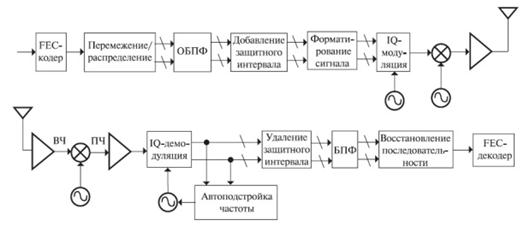
увеличить изображение
Рис. 3.11. Функциональная схема трактов приема/передачи стандарта IEEE 802.11аIEEE 802.11g
Стандарт IEEE 802.11g по сути представляет собой перенесение схемы модуляции OFDM, прекрасно зарекомендовавшей себя в 802.11а, из диапазона 5 ГГц в область 2,4 ГГц при сохранении функциональности устройств стандарта 802.11b. Это возможно, поскольку в стандартах 802.11 ширина одного канала в диапазонах 2,4 и 5 ГГц схожа - 22 МГц.
Одним из основных требований к спецификации 802.11g была обратная совместимость с устройствами 802.11b. Действительно, в стандарте 802.11b в качестве основного способа модуляции принята схема ССК (Complementary Code Keying), а в качестве дополнительной возможности допускается модуляция PBCC (Pocket Binary Convolutional Coding).
Разработчики 802.11g предусмотрели ССК-модуляцию для скоростей до 11 Мбит/с и OFDM для более высоких скоростей. Но сети стандарта 802.11 при работе используют принцип CSMA/CA - множественный доступ к каналу связи с контролем несущей и предотвращением коллизий. Ни одно устройство 802.11 не должно начинать передачу, пока не убедится, что эфир в его диапазоне свободен от других устройств. Если в зоне слышимости окажутся устройства 802.11b и 802.11g, причем обмен будет происходить между устройствами 802.11g посредством OFDM, то оборудование 802.11b просто не поймет, что другие устройства сети ведут передачу, и попытается начать трансляцию. Последствия очевидны.
Чтобы не допустить подобной ситуации, предусмотрена возможность работы в смешанном режиме - CCK-OFDM. Информация в сетях 802.11 передается кадрами. Каждый информационный кадр включает два основных поля: преамбулу с заголовком и информационное поле (рис. 3.12).
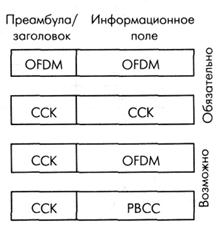
Рис. 3.12. Кадры IEEE 802.11g в различных режимах модуляции
Преамбула содержит синхропоследовательность и код начала кадра, заголовок - служебную информацию, в том числе о типе модуляции, скорости и продолжительности передачи кадра. В режиме CCK-OFDM преамбула и заголовок модулируются методом ССК (реально - путем прямого расширения спектра DSSS посредством последовательности Баркера, поэтому в стандарте 802.11g этот режим именуется DSSS-OFDM), а информационное поле - методом OFDM. Таким образом, все устройства 802.11b, постоянно "прослушивающие" эфир, принимают заголовки кадров и узнают, сколько времени будет транслироваться кадр 802.11g. В этот период они "молчат". Естественно, пропускная способность сети падает, поскольку скорость передачи преамбулы и заголовка - 1 Мбит/с.
Видимо, данный подход не устраивал лагерь сторонников технологии PBCC, и для достижения компромисса в стандарт 802.11g в качестве дополнительной возможности ввели, так же как и в 802.11b, необязательный режим - PBCC, в котором заголовок и преамбула передаются так же, как и при ССК, а информационное поле модулируется по схеме PBCC и передается на скорости 22 или 33 Мбит/с. В результате устройства стандарта 802.11g должны оказаться совместимыми со всеми модификациями оборудования 802.11b и не создавать взаимных помех. Диапазон поддерживаемых им скоростей отражен в таблице 3.5, зависимость скорости от типа модуляции - на рис. 3.13.
| Таблица 3.5. Возможные скорости и тип модуляции в спецификации IEEE 802.11g | |||
| Скорость, Мбит/с | Тип модуляции | ||
| Обязательно | Допустимо | ||
| Последовательность Баркера | |||
| Последовательность Баркера | |||
| 5,5 | CCK | РВСС | |
| OFDM | OFDM | ||
| OFDM, CCK-OFDM | |||
| CCK | РВСС | ||
| OFDM | CCK-OFDM | ||
| OFDM, CCK-OFDM | |||
| РВСС | |||
| OFDM | CCK-OFDM | ||
| РВСС | |||
| OFDM, CCK-OFDM | |||
| OFDM, CCK-OFDM | |||
| OFDM, CCK-OFDM |
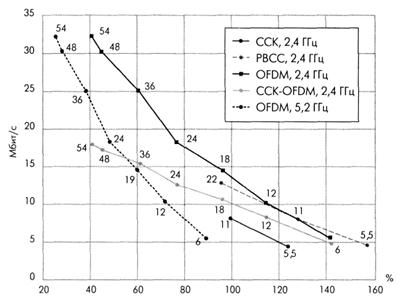
Рис. 3.13. Зависимость скорости передачи от расстояния для различных технологий передачи. Расстояние приведено в процентах, 100% - дальность передачи с модуляцией ССК на скорости 11 Мбит/с
Очевидно, что устройствам стандарта IEEE 802.11g достаточно долго придется работать в одних сетях с оборудованием 802.11b. Также очевидно, что производители в массе своей не будут поддерживать режимы CCK-OFDM и PBCC в силу их необязательности, ведь почти все решает цена устройства. Поэтому одна из основных проблем данного стандарта - как обеспечить бесконфликтную работу смешанных сетей 802.11b/g.
Основной принцип работы в сетях 802.11 - "слушать, прежде чем вещать". Но устройства 802.11b не способны услышать устройства 802.11g в OFDM-режиме. Ситуация аналогична проблеме скрытых станций: два устройства удалены настолько, что не слышат друг друга и пытаются обратиться к третьему, которое находится в зоне слышимости обоих. Для предотвращения конфликтов в подобной ситуации в 802.11 введен защитный механизм, предусматривающий перед началом информационного обмена передачу короткого кадра "запрос на передачу" (RTS) и получение кадра подтверждения "можно передавать" (CTS). Механизм RTS/CTS применим и к смешанным сетям 802.11b/g. Естественно, эти кадры должны транслироваться в режиме ССК, который обязаны понимать все устройства. Однако защитный механизм существенно снижает пропускную способность сети.
В таблице 3.6 представлена сводная информация по параметрам физических уровней.
| Таблица 3.6. Стандарты физического уровня | |||||||
| Параметр | 802.11 DSSS | 802.11 FHSS | 802.11b | 802.11а | 802.11g | ||
| Частотный диапазон (ГГц) | 2,4 | 2,4 | 2,4 | 2,4 | |||
| Максимальная скорость передачи данных (Мбит/c) | |||||||
| Технология | DSSS | FHSS | CCK | OFDM | OFDM | ||
| Тип модуляции (для максимальной скорости передачи) | QPSK | GFSK | QPSK | 64-QAM | 64-QAM | ||
| Число неперекрывающихся каналов | |||||||
| 4. Лекция: Режимы и особенности их организации | |||||||
| Страницы: 1 | 2 | 3 | 4 | 5 | 6 | вопросы |» | для печати и PDA | ||||||

| |||||||
| Если Вы заметили ошибку - сообщите нам или выделите ее и нажмите Ctrl+Enter | |||||||

| |||||||
Беспроводные сети Wi-Fi поддерживают несколько различных режимов работы, реализуемых для конкретных целей. Каждый режим сопровождается пояснительным рисунком для лучшего представления взаимодействия элементов сети. Большим плюсом является подробное описание настройки подключения, используя как встроенные в Windows службы, так и утилиту D-Link AirPlus XtremeG Wreless Utility, которая идет в комплекте с оборудованием D-Link. Очень интересно будет ознакомиться с режимами WDS и WDS WITH AP, которые образуют мостовое соединение. Для лекции характерно большое количество примеров установки, настройки и проверки соединения.
Содержание
 увеличить изображение Рис. 4.1. Ad Hoc
Для организации долговременных беспроводных сетей следует использовать инфраструктурный режим.
Пример 4.1
На клиентской стороне будем использовать беспроводной USB-адаптер. Все настройки для других типов адаптеров (PCI, PCMCI, ExpressCard и т. д.) проводятся аналогичным образом.
При подключении адаптера необходимо установить драйвер, который идет в комплекте со всем беспроводным оборудованием. В окне Сетевые подключения должен появиться значок Беспроводное сетевое соединение (рис. 4.2)
Беспроводную сеть в режиме Ad Hoc сначала будем строить из компьютера 1 и ноутбука 1 (рис. 4.1), а затем можно будет подключить и остальные компьютеры. Это можно сделать двумя способами: с помощью встроенной службы Windows XP или Windows Vista и программой D-Link AirPlus XtremeG Wireless Utility, которая идет в комплекте с оборудованием D-Link.
увеличить изображение Рис. 4.1. Ad Hoc
Для организации долговременных беспроводных сетей следует использовать инфраструктурный режим.
Пример 4.1
На клиентской стороне будем использовать беспроводной USB-адаптер. Все настройки для других типов адаптеров (PCI, PCMCI, ExpressCard и т. д.) проводятся аналогичным образом.
При подключении адаптера необходимо установить драйвер, который идет в комплекте со всем беспроводным оборудованием. В окне Сетевые подключения должен появиться значок Беспроводное сетевое соединение (рис. 4.2)
Беспроводную сеть в режиме Ad Hoc сначала будем строить из компьютера 1 и ноутбука 1 (рис. 4.1), а затем можно будет подключить и остальные компьютеры. Это можно сделать двумя способами: с помощью встроенной службы Windows XP или Windows Vista и программой D-Link AirPlus XtremeG Wireless Utility, которая идет в комплекте с оборудованием D-Link.
 увеличить изображение Рис. 4.2.
1. Настройка подключения с помощью встроенной службы Windows.
При установке интерфейса, при наличии встроенной утилиты Windows, дополнительные программы не требуются. Но для этого необходимо установить галочку Использовать Windows для настройки сети на вкладке Беспроводные сети в свойствах беспроводного соединения (рис. 4.3).
Перед установкой соединения необходимо настроить статические IP-адреса. Они настраиваются в свойствах беспроводного соединения, на вкладке Общие, в свойствах Протокол Интернета (TCP/IP) (рис. 4.4).
Первый компьютер (Компьютер 1) пусть будет иметь IP-адрес 192.168.0.1, а второй (Ноутбук 1) - 192.168.0.2, а маска подсети - 255.255.255.0.
увеличить изображение Рис. 4.2.
1. Настройка подключения с помощью встроенной службы Windows.
При установке интерфейса, при наличии встроенной утилиты Windows, дополнительные программы не требуются. Но для этого необходимо установить галочку Использовать Windows для настройки сети на вкладке Беспроводные сети в свойствах беспроводного соединения (рис. 4.3).
Перед установкой соединения необходимо настроить статические IP-адреса. Они настраиваются в свойствах беспроводного соединения, на вкладке Общие, в свойствах Протокол Интернета (TCP/IP) (рис. 4.4).
Первый компьютер (Компьютер 1) пусть будет иметь IP-адрес 192.168.0.1, а второй (Ноутбук 1) - 192.168.0.2, а маска подсети - 255.255.255.0.
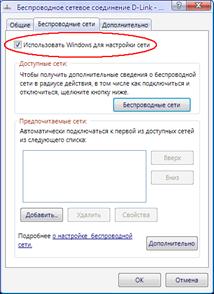 Рис. 4.3.
Рис. 4.3.
 Рис. 4.4.
Теперь для организации сети в режиме Ad Hoc двойным щелчком левой кнопки мыши по беспроводному интерфейсу (рис. 4.2) запустим службу Windows. Здесь на одном из компьютеров запустим Установить беспроводную сеть (рис. 4.5). В появившемся мастере надо ввести SSID (например, AdHocNet) и ключ доступа. На этом конфигурирование одного компьютера заканчивается.
Рис. 4.4.
Теперь для организации сети в режиме Ad Hoc двойным щелчком левой кнопки мыши по беспроводному интерфейсу (рис. 4.2) запустим службу Windows. Здесь на одном из компьютеров запустим Установить беспроводную сеть (рис. 4.5). В появившемся мастере надо ввести SSID (например, AdHocNet) и ключ доступа. На этом конфигурирование одного компьютера заканчивается.
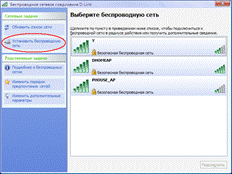 увеличить изображение Рис. 4.5.
На другом компьютере тоже запускаем службу Windows (рис. 4.5), и в основном окне выбираем появившуюся сеть (AdHocNet). При совпадении ключей доступа этот компьютер подключается к первому, и таким образом создается беспроводная сеть Ad Hoc.
Если нужно подключить еще компьютеры, выполняются те же действия, что и со вторым. В этом случае сеть уже будет состоять из нескольких компьютеров.
увеличить изображение Рис. 4.5.
На другом компьютере тоже запускаем службу Windows (рис. 4.5), и в основном окне выбираем появившуюся сеть (AdHocNet). При совпадении ключей доступа этот компьютер подключается к первому, и таким образом создается беспроводная сеть Ad Hoc.
Если нужно подключить еще компьютеры, выполняются те же действия, что и со вторым. В этом случае сеть уже будет состоять из нескольких компьютеров.
| |||||||
Настройка подключения с помощью программы D-Link AirPlus XtremeG Wireless Utility.
В этом случае надо установить эту программу и убрать галочку Использовать Windows для настройки сети, показанную на рис. 4.3.
Чтобы организовать беспроводную связь Ad Hoc, запустите эту программу на первом компьютере и перейдите на вкладку Настройка (рис. 4.6).
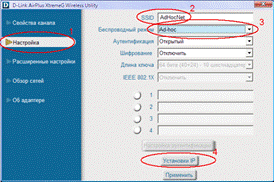
увеличить изображение
Рис. 4.6.
Затем введите SSID создаваемой сети (например, AdHocNet), выберите режим Ad Hoc и установите IP-адрес с маской беспроводного интерфейса. Аутентификацию и шифрование пока оставим открытыми. Если требуются дополнительные настройки, их можно произвести на вкладке Расширенные настройки.
На других компьютерах также запускаем эту программу и открываем вкладку Обзор сетей (рис. 4.7).
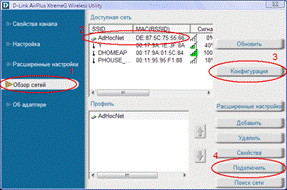
увеличить изображение
Рис. 4.7.
В появившемся окне следует выбрать сеть и для настройки IP-адреса второго компьютера нажать кнопку Конфигурация. Затем нужно нажать кнопку Подключить, и при совпадении ключей доступа беспроводной адаптер подключится к первому компьютеру. Остальные компьютеры подключаются аналогичным образом. Обновление доступных сетей производится нажатием кнопки Обновить.
|
|
|
|
|
Дата добавления: 2014-01-06; Просмотров: 680; Нарушение авторских прав?; Мы поможем в написании вашей работы!